Inhoudsopgave
| Werkbare oplossingen | Stapsgewijze probleemoplossing |
|---|---|
| Methode 1: Automatische manier - Voer EaseUS Todo PCTrans uit | Stap 1. Verbind twee computers op hetzelfde LAN. Voer EaseUS Todo PCTrans uit op beide huidige... Volledige stappen |
| Methode 2: Handmatige manier - Adobe AIR opnieuw installeren | Stap 1. Installeer de runtime op een Windows-computer. Stap 2. Download het runtime-installatiebestand van... Volledige stappen |
Invoering
Adobe AIR is waarschijnlijk een van je beste vrienden als je een creatieve professional bent. Het is een lichtgewicht applicatie waarmee u uw werk gemakkelijk van plaats naar plaats kunt verplaatsen. Het proces kan echter ingewikkeld zijn als u Adobe AIR ooit van de ene computer naar de andere moet overbrengen. Het goede nieuws is dat we een gids hebben ontwikkeld die het proces zal vereenvoudigen! We bespreken hoe je Adobe AIR binnen enkele minuten kunt overzetten.

Wat is Adobe AIR?
Adobe AIR is een runtime-omgeving of runtime-engine die ontwikkelaars gebruiken om platformonafhankelijke Rich Internet Applications te ontwikkelen. Het maakt gebruik van het concept van een virtuele machine en stelt ontwikkelaars in staat om te profiteren van de mogelijkheden van elk besturingssysteem.
Wat is er met Adobe AIR gebeurd? Kan ik het nog steeds installeren?
U kunt Adobe AIR-toepassingen blijven gebruiken als u de versie op uw computer hebt geïnstalleerd. Met ingang van juni 2019 heeft Adobe platformondersteuning en functieontwikkeling van AIR overgezet naar HARMAN.
Adobe bood essentiële beveiligingsondersteuning - beperkt tot alleen beveiligingsoplossingen voor desktopplatforms (Windows 7 en hoger en Mac OS X) - voor Adobe AIR v32 tot 2020.
Na die tijd werd Adobe-ondersteuning voor AIR stopgezet. Sindsdien heeft HARMAN de voortdurende ondersteuning voor AIR-ondersteuning op zowel mobiele als desktopplatforms beheerd - inclusief bugfixes, platformcompatibiliteit en nieuwe en verbeterde functionaliteit.
Waarom Adobe AIR overzetten naar een andere computer?
Mogelijk hebt u Adobe AIR op uw systeem geïnstalleerd. Als u dit hebt gedaan, is Adobe AIR het platform waarop RIA's worden uitgevoerd.
RIA's zijn rijke internettoepassingen, wat betekent dat ze zijn gebouwd voor het web. Ze kunnen van alles zijn, van games tot apps voor het bewerken van foto's, muziekspelers en winkelwagentjes. Adobe Media Player, ImageDropr, FlickrFlipper en vele andere bekende RIA's gebruiken Adobe AIR als hun platform om correct te werken.
Als u dergelijke toepassingen op uw nieuwe computer wilt blijven gebruiken en ze wilt bijwerken met de nieuwste online beschikbare versies, hebt u Adobe AIR op beide computers nodig. Stel dat u uw oude computer overzet naar de nieuwe of uw oude upgradet.
In dat geval is het essentieel om Adobe AIR van uw oude computer te verwijderen voordat u doorgaat met de overdracht. U kunt dergelijke toepassingen niet op de nieuwe computer uitvoeren zonder ze met hun afhankelijkheden te installeren of opnieuw te installeren.
Hoe Adobe AIR over te zetten naar een andere computer
Als u Adobe AIR naar een andere computer of een nieuw apparaat wilt overbrengen, zijn er een paar verschillende manieren om dit te doen.
Methode 1: Adobe-migratiesoftware uitvoeren
Het kan lastig zijn om de snelste manier te vinden om bestanden tussen computers over te dragen. In dit artikel zullen we u door de stappen leiden om Adobe AIR van de ene computer naar de andere over te zetten.
De beste manier om uw bestanden van de ene computer naar de andere te krijgen, is door professionele software voor bestandsoverdracht te gebruiken, waarmee u snel en gemakkelijk bestanden kunt delen tussen computers, toepassingen en andere apparaten.
We raden EaseUS Todo PCTrans ten zeerste aan, die u ondersteunt om alles wat u maar wilt, zoals persoonlijke bestanden, essentiële software, programma's, games of apps, met een paar simpele klikken naar een andere schijf op een pc of andere pc's over te zetten.
Stap 1. Verbind twee computers op hetzelfde LAN
Voer EaseUS Todo PCTrans uit op zowel uw huidige computer als de andere computer. Navigeer op de broncomputer waarop Adobe is geïnstalleerd naar de modus "PC naar pc" en klik vervolgens op "PC naar pc".

Selecteer "Nieuw" om Adobe over te zetten van een externe oude pc naar de huidige nieuwe pc.

Sluit de nieuwe computer aan op de oude pc, voer het accountwachtwoord of de verificatiecode van de oude pc in.

Stap 2. Kies Adobe om over te zetten
Zoek in de categorie "Toepassingen" de Adobe-programma's die u gaat verplaatsen.

Stap 3. Adobe overbrengen van pc naar pc
Vink het selectievakje van het Adobe-programma aan. en klik op "Overzetten". Laat de software het proces voltooien.
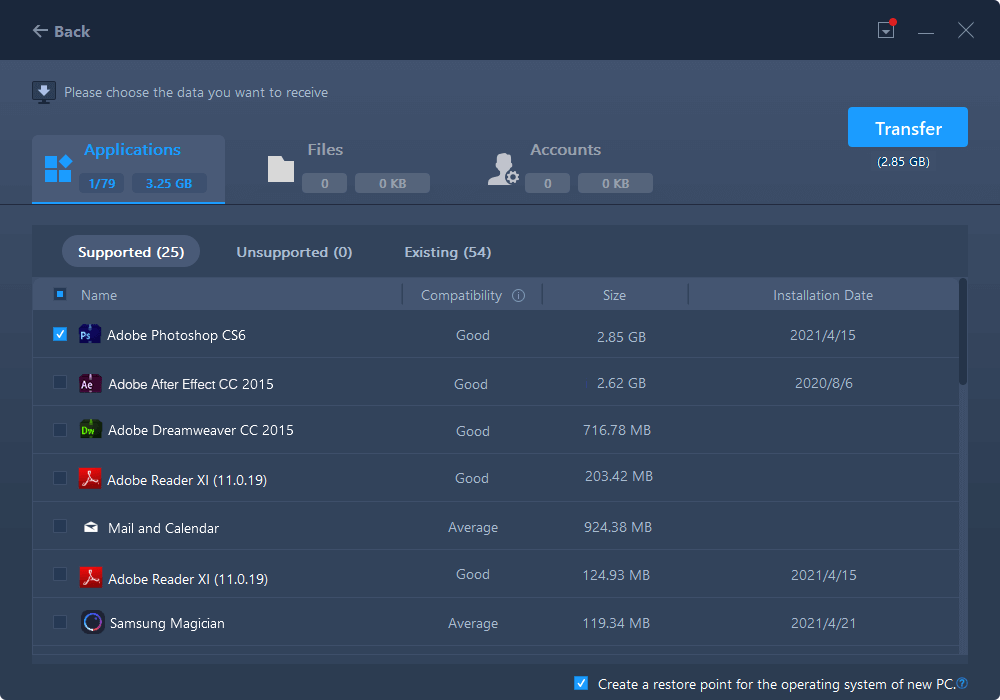
Stap 4. Activeer de Adobe met productsleutel
Ga naar het hoofdscherm van de productsleutel van EaseUS Todo PCTrans, klik op "Scannen" om de productsleutel te zoeken en te kopiëren.
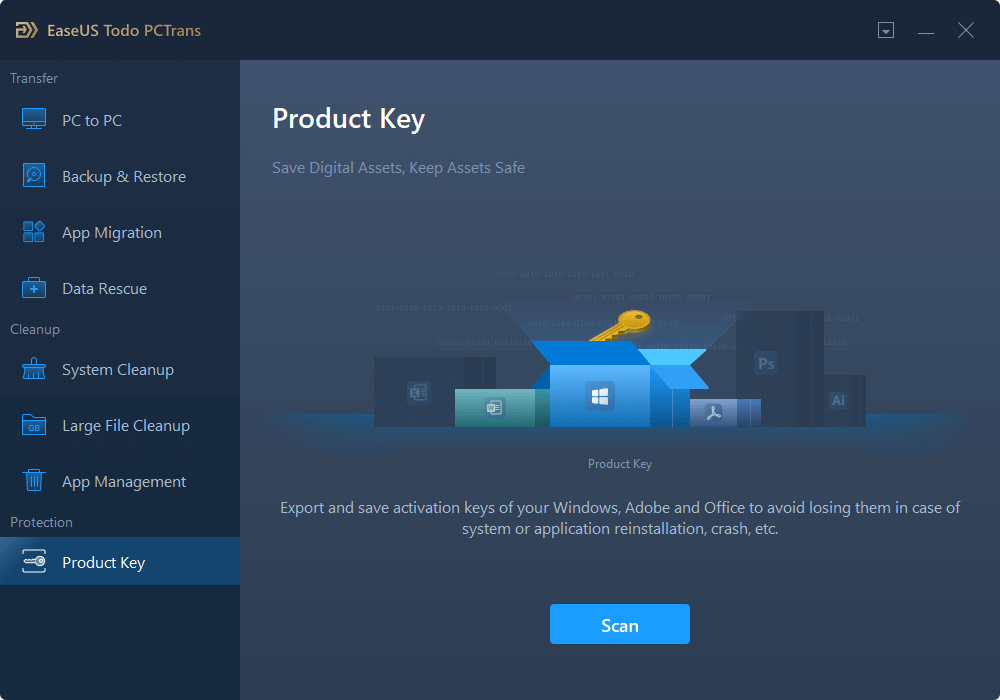
Hier zijn enkele van de voordelen:
- Bespaart tijd en energie bij het kopiëren en plakken van bestanden naar een nieuwe pc.
- Breng meer gewenste bestanden over naar een nieuwe pc: programma's, software, applicaties of games.
- Geen problemen met gegevensverlies en er zou geen valse bewerking plaatsvinden.
- Ondersteuning voor het overbrengen van bestanden zonder het netwerk.
Relevante artikelen over het verplaatsen van Adobe-software:
Methode 2: Handmatige manier - Adobe AIR opnieuw installeren
Om de runtime te installeren of bij te werken, moet u beheerdersrechten voor de computer hebben.
Als u Windows gebruikt, volgt u deze stappen om Adobe AIR handmatig opnieuw te installeren:
Stap 1. Installeer de runtime op een Windows-computer.
Stap 2. Download het runtime-installatiebestand van http://get.adobe.com/air/.
Stap 3. Dubbelklik op het runtime-installatiebestand om een installatiewizard te starten die u begeleidt bij het installeren van Adobe AIR op uw computer.

Opmerking: als u software op twee pc's hebt geïnstalleerd, moet u een van beide deactiveren en Adobe op de derde pc blijven installeren.
Als u Mac OS 10.9 of hoger gebruikt, volgt u deze stappen om Adobe AIR handmatig opnieuw te installeren:
Stap 1. Installeer de runtime op een Mac-computer.
Stap 2. Download het runtime-installatiebestand van http://get.adobe.com/air/.
Stap 3. Dubbelklik op het runtime-installatiebestand om een installatiewizard te starten die u begeleidt bij het installeren van Adobe AIR op uw computer.
Conclusie
Nu weet u hoe u Adobe AIR probleemloos naar een andere computer kunt overbrengen. Als u echter meer dan één applicatie, bestand of schijf van uw oude systeem naar een nieuw systeem moet verplaatsen, moet u de hierboven genoemde EaseUS Todo PCTrans-tool gebruiken. Het zal veel tijd en moeite besparen. Bovendien is het een uitstekende manier om een back-up te maken van belangrijke gegevens in geval van beschadiging of verlies van de pc.
gerelateerde artikelen
-
Hoe kan ik downgraden naar Windows 10 zonder programma's 2023 te verliezen?
![author icon]() Tina/2023/09/21
Tina/2023/09/21
-
Bestanden overzetten van Windows Vista naar Windows 10 [Stapsgewijze handleiding]
![author icon]() Tina/2022/09/21
Tina/2022/09/21
-
IE-geschiedenis bekijken, zoeken en wissen [Volledige gids]
![author icon]() Tina/2022/09/21
Tina/2022/09/21
-
(Geupdate 2021) Microsoft Office naar ander station overbrengen
/2023/06/29